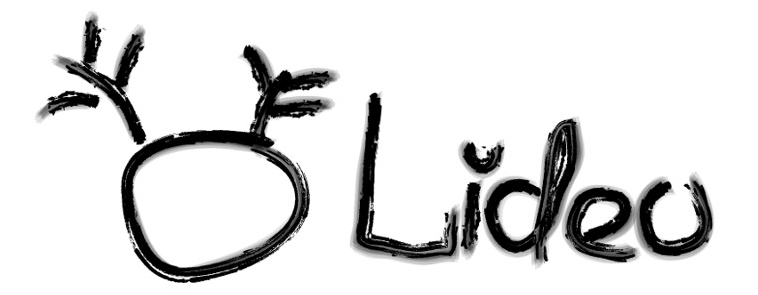Стриминг игр
Сначала заходим на сайт https://lideo.tv и проходим авторизацию, т. е. вводим свой логин и пароль. Если у вас еще нет учетной записи на сайте https://lideo.tv, то необходимо пройти регистрацию.
Далее нажимаем на название вашего логина в правом верхнем углу интерфейса и переходим в пункт «Моя страница», где можно добавлять и редактировать ваши видеопотоки.
Выбираем блок «PC» и нажимаем на кнопку «Добавить поток».
В открывшемся окне выбираем категорию и источник сигнала, а потом заполняем поля с заголовком и описанием видеопотока, и нажимаем кнопку «Создать».
Появится окно с Flash-проигрывателем и миниатюрными окнами созданных вами видеопотоков.
Далее необходимо установить бесплатную программу для стриминга игр Xsplit Gamecaster. Скачиваем программу с официального сайта разработчика Xsplit Gamecaster. Следует отметить, что Xsplit разрабатывается под две платформы: Windows и Mac OS. Устанавливаем программу.
Сразу после запуска установленной программы появляется диалоговое окно, в котором необходимо авторизоваться. Если у вас нет аккаунта этой программы, то необходимо пройти регистрацию, кнопка расположена ниже в этом диалоговом окне.
После авторизации в программе сразу появится мастер, который предложит выбрать сервис, на который будет осуществляться трансляция.
В выпадающем списке «Выбрать услугу» выбираем пункт "Custom RTMP" и нажимаем на кнопку «Изменение пользовательских настроек», расположенную правее.
Появляется окно «Пользовательские настройки RTMP».
Далее заходим на вашу страницу на сайте https://lideo.tv, нажимаем на пиктограмму настроек видеопотока «РС», выделяем и копируем в буфер обмена строку данных из пункта: «Строка подключения».
Заходим в окно «Пользовательские настройки RTMP» программы Xsplit Gamecaster, вставляем скопированную строку подключения в поле RTMP URL-адрес.
Снова заходим на сайт https://lideo.tv, выделяем и копируем строку данных из пункта «Поток». Переходим в окно «Пользовательские настройки RTMP» программы Xsplit Gamecaster и вставляем скопированные данные в поле: «СТРИМ КЕЙ» и нажимаем кнопку «ОК».
Далее запускаем компьютерную игру, которую хотим транслировать в интернет.
Готовая к работе программа Xsplit Gamecaster идентифицирует игру, о чем сообщают появившиеся всплывающие окна: «Полная готовность к началу потока и записи! Xsplit Gamecaster» и «Нажмите CTRL + TAB для контроля оверлея».
Нажимаем комбинацию клавиш CTRL + TAB и в появившемся всплывающем окне нажимаем на пункт «Стрим».
После автоматической инициализации и проверки пропускной способности сети начинается передача видеопотока игры на сайт https://lideo.tv.
В левом верхнем углу окна игры появляется всплывающее окно с информацией о текущем разрешении видео и о количестве кадров в секунду, передаваемого видеопотока.
Далее снова заходим на вашу страницу сайта https://lideo.tv и нажимаем на кнопку воспроизведения окна Flash-плеера. В данном окне появится изображение транслируемого видеопотока. Также на главной странице сайта https://lideo.tv появится миниатюрное изображение вашего видеопотока.
Готово!
Теперь вы и любые другие посетители сайта https://lideo.tv сможете кликнуть по миниатюре вашего потока на главной странице сайта и начать просмотр стриминга игры крупным планом в режиме реального времени.